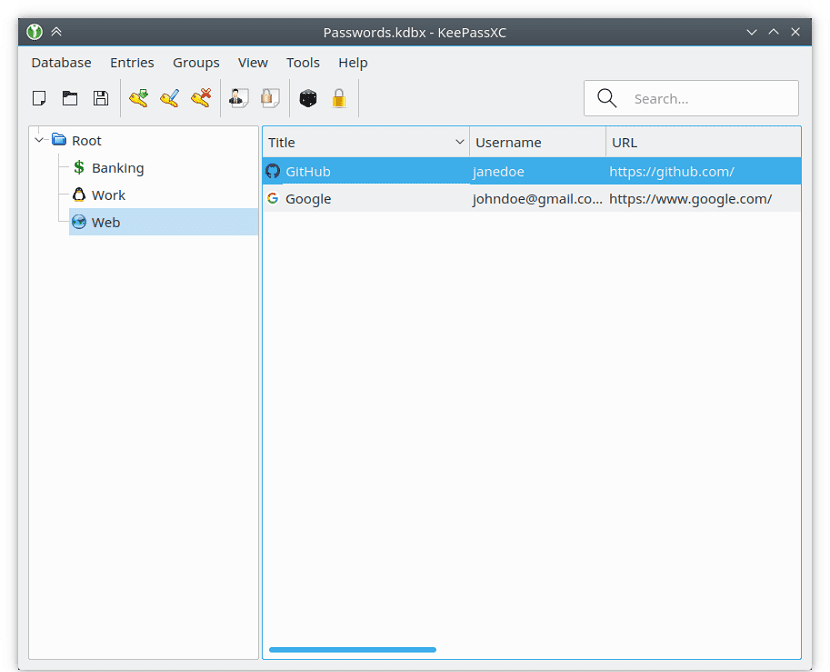
wenn Konten mit Zugriff auf verschiedene Websites, E-Mail-Konten und soziale Netzwerke Es ist erforderlich, dass die Zugriffsdaten gespeichert werden, obwohl die meisten Benutzer sie normalerweise verwenden, und dies ist eine schlechte Praxis.
Es wird empfohlen, für jede Site ein anderes Passwort zu verwenden und möglicherweise ist es immer schwierig, sich an das Passwort zu erinnern. Um diese Art von Problem zu mildern, Ein Passwort-Manager passt perfekt dazu.
Dies bedeutet, dass Sie sich nur das einzelne Kennwort merken müssen, um auf die restlichen im Administrator gespeicherten Kennwörter zugreifen zu können.
Die Administratoren, die uns die beliebtesten Webbrowser normalerweise anbieten, sind zwar recht gut, aber der einzige Nachteil ist, dass sie nur die Anmeldeinformationen von Websites speichern.
In dieser Hinsicht hat ein Passwort-Manager eine Stärke da es Ihnen ermöglicht, Passwörter aller Art zu speichernhatten wir vorher sprach über einen Administrator, aber dieses Mal werden wir uns konzentrieren.
Informationen zum KeePassXC Password Manager
KeePassXC Passwort-Manager Es ist eine ausgezeichnete Option und es gibt es schon lange für Linux-Benutzer.
KeePassXC ist ein leistungsstarker kostenloser und Open Source Passwort Manager. Der vollständige Quellcode wird unter den Bedingungen der GNU General Public License veröffentlicht.
Dieser Passwort-Manager ist eine Abzweigung von KeePass und plattformübergreifend kompatibel.
Speichert alle Passwörter in einer verschlüsselten Datenbank, die mit einem AES-Verschlüsselungsalgorithmus geliefert wird Industriestandard mit einem 256-Bit-Schlüssel.
Es funktioniert als eigenständige Software und erfordert keine Internetverbindung.
Zwischen Die Hauptfunktionen, die wir in diesem Passwort-Manager hervorheben können wir können finden:
- Es enthält die automatische Vervollständigungsfunktion. Mit dieser Funktion gibt der Kennwortmanager automatisch die Zugriffsdaten ein, wenn er feststellt, dass sie sich in einer bestimmten Anwendung oder Website befinden.
- Das KeePassXC-Datenbankformat ist mit KeePass Password Safe kompatibel, sodass Daten aus jeder dieser Anwendungen in beide exportiert werden können.
- Funktioniert offline und erfordert keine Internetverbindung
- Benutzer können das CSV-Dateiformat von anderen Kennwortmanagern importieren
- Bietet eine Befehlszeilenschnittstelle
- Eine Kennwortanzeige, die Ihnen die Stärke der Kennwörter anzeigt und Benutzer warnt, wenn ein schwaches Kennwort gefunden wird
- nahtlose Browser-Integration
- Datenbankzusammenführungsfunktion.
- Eigenständiger Passwort- und Passphrasengenerator.
Wie installiere ich KeePassXC Password Manager unter Ubuntu 18.04 LTS und Derivaten?
Si möchten diesen hervorragenden Passwort-Manager auf ihrem System installierenSie können dies durch die folgenden Installationsmethoden tun, die wir unten mit Ihnen teilen.
Die erste Installationsmethode und die einfachste von ihnen, für die nichts hinzugefügt werden mussEr soll die Anwendung mit Hilfe des Ubuntu Software Centers installieren.
Öffnen Sie dazu einfach den "KeePassXC" und installieren Sie die Anwendung von hier aus.

El andere Installationsmethode wir haben ist mit Hilfe von Snap-PaketenWir müssen also die Unterstützung für diese Technologie im System haben.
Jetzt müssen wir nur noch ein Terminal mit Strg + Alt + T öffnen und den folgenden Befehl ausführen, um KeePassXC zu installieren:
sudo snap install keepassxc
Und fertig.
Eine andere Methode, um diesen Passwort-Manager auf unserem System zu installieren, sind Flatpak-Pakete. Dafür ist es notwendig, die Unterstützung für diese Technologie in unseren Systemen zu haben.
Für die Installation müssen wir lediglich ein Terminal öffnen und darin ausführen:
sudo flatpak install flathub org.keepassxc.KeePassXC
Und damit haben wir die Anwendung bereits installiert. Falls Sie die Verknüpfung im Anwendungsmenü nicht finden, klicken Sie auf Wir können mit dem folgenden Befehl vom Terminal ausführen:
flatpak run org.keepassxc.KeePassXC
Und damit können Sie diesen Passwort-Manager auf Ihrem System verwenden.